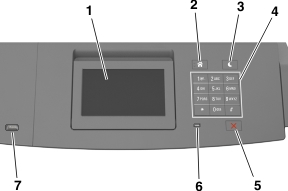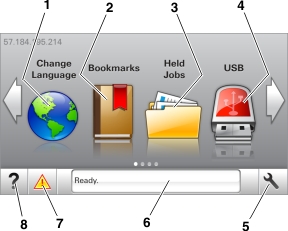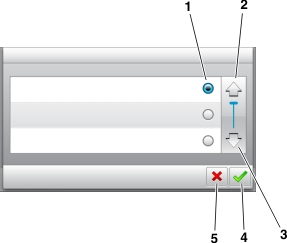Конфигурации принтера
Базовая модель
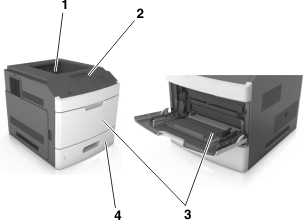
1 | Стандартный лоток | ||
2 | Панель управления принтера | ||
3 | Многоцелевое устройство подачи | ||
4 | Стандартный лоток на 550 листов (лоток 1) | ||
Полностью укомплектованная модель
 | ВНИМАНИЕ – ОПАСНОСТЬ ОПРОКИДЫВАНИЯ! Конфигурации для напольной установки требуют установки дополнительных устройств для устойчивости. При использовании нескольких дополнительных устройств подачи необходимо устанавливать принтер на подставку или основание. Если вы приобрели принтер с похожей конфигурации, вам могут понадобиться дополнительные устройства. Дополнительные сведения см. на веб-сайте по адресу: www.lexmark.com/multifunctionprinters. |
На следующем рисунке изображено максимальное количество дополнительных брошюровщиков и лотков, которые поддерживаются принтером. Подробнее о других конфигурациях, см. на веб-сайте www.lexmark.com/multifunctionprinters.

Дополнительное устройство | Альтернативное дополнительное устройство | |
|---|---|---|
1 | Брошюровщик |
|
2 | 4-лотковый почтовый ящик |
|
3 | Основание | Отсутствует |
4 | Лоток на 2100 листов | Отсутствует |
5 | лоток на 550 листов | лоток на 250 листов |
6 | лоток на 250 листов | лоток на 550 листов |
7 | 4-лотковый почтовый ящик | Раскладной выходной лоток |
8 | Раскладной выходной лоток | 4-лотковый почтовый ящик |
Брошюровщик-перфоратор нельзя комбинировать с другими выходными устройствами.
В конфигурации с тремя дополнительными брощюровщиками раскладной выходной лоток и почтовый ящик можно установить в любой последовательности.
В конфигурации с двумя дополнительными брошюровщиками:
Брошюровщик должен быть всегда сверху.
Раскладной выходной лоток большой емкости должен быть всегда снизу.
Раскладной выходной лоток является единственным устройством, который можно помещать сверху раскладного выходного лотка большой емкости.
При использовании дополнительных лотков:
Всегда используйте напольную подставку, когда принтер сконфигурирован для использования с лотком на 2100 листов.
Лоток на 2100 листов должен всегда располагаться в нижней части конфигурации.
Четыре — это максимальное количество лотков, которые можно конфигурировать с принтером.
Дополнительные лотки на 250 и 550 листов можно располагать в любом порядке.